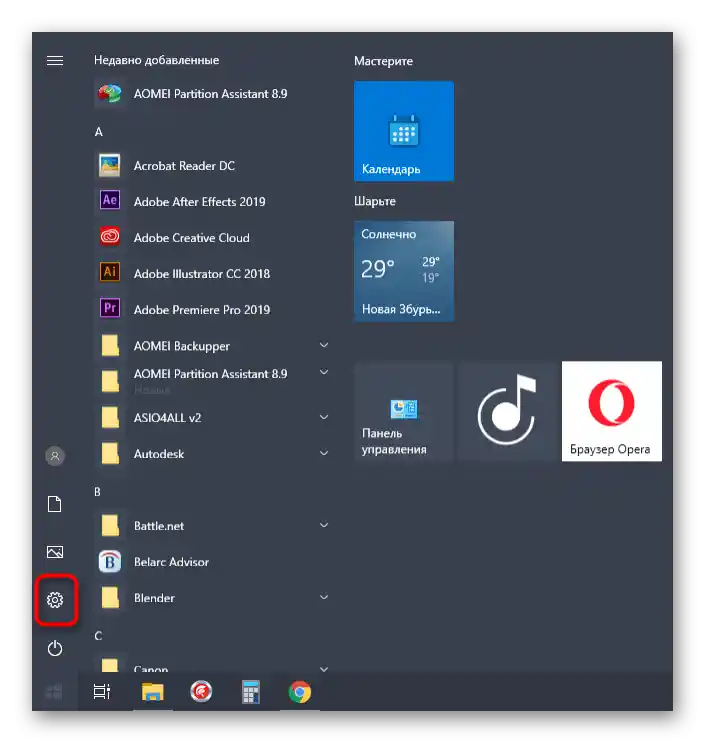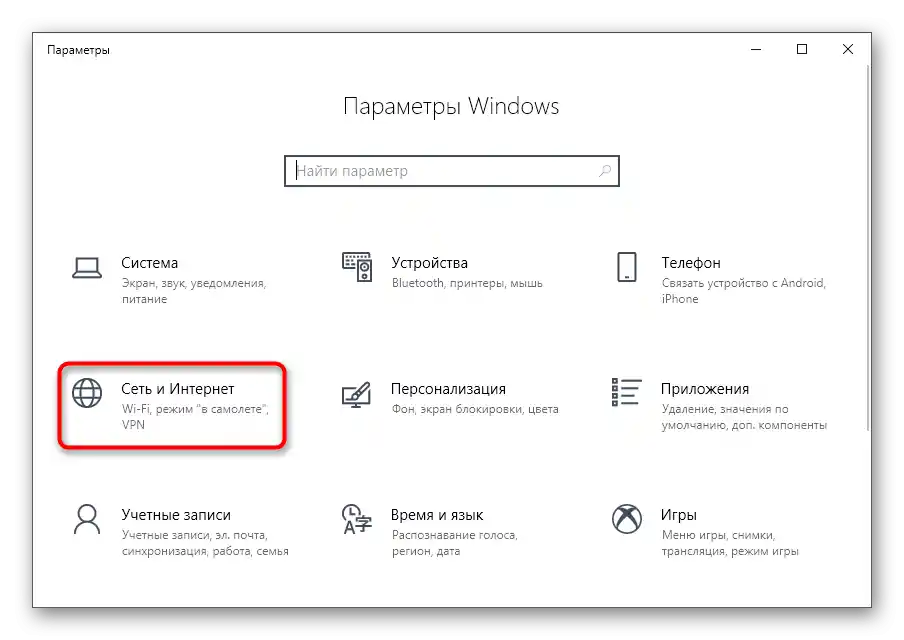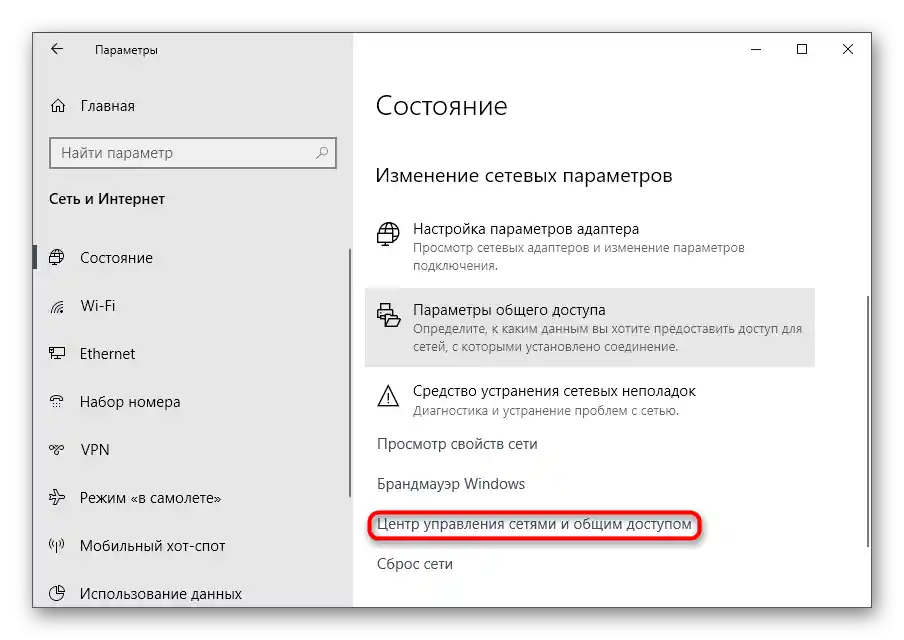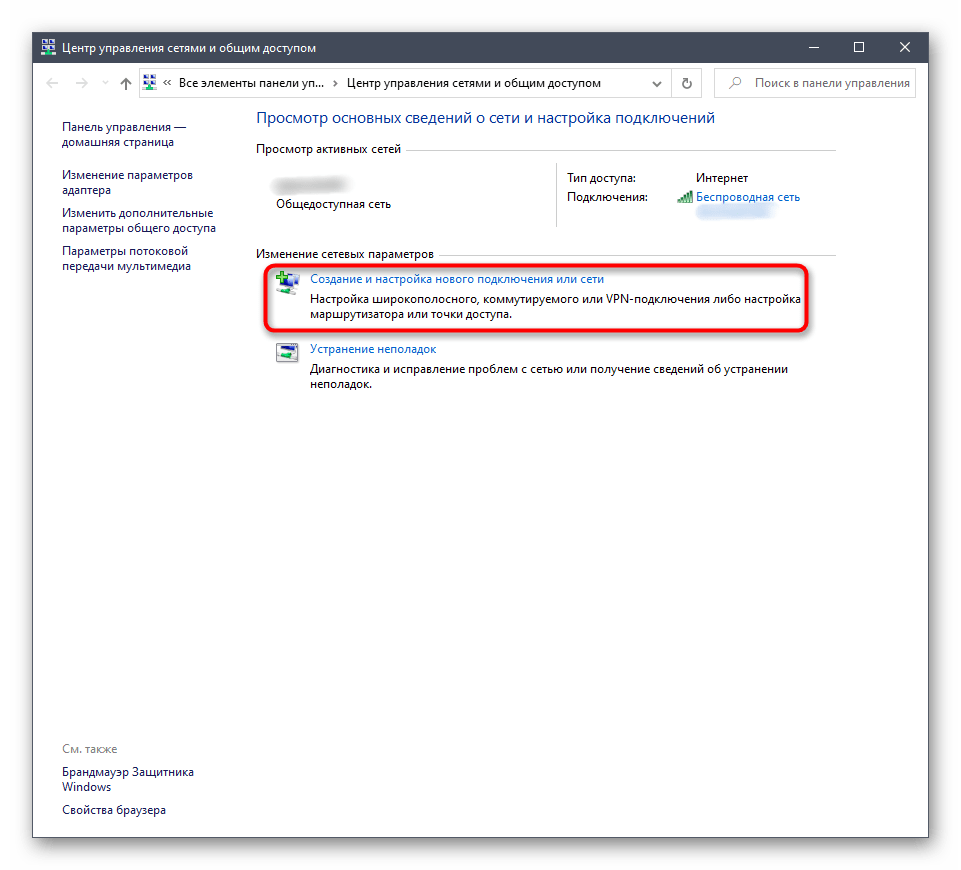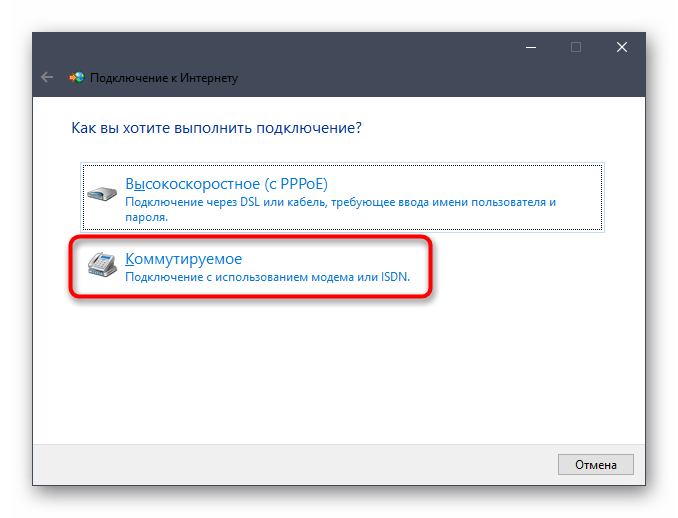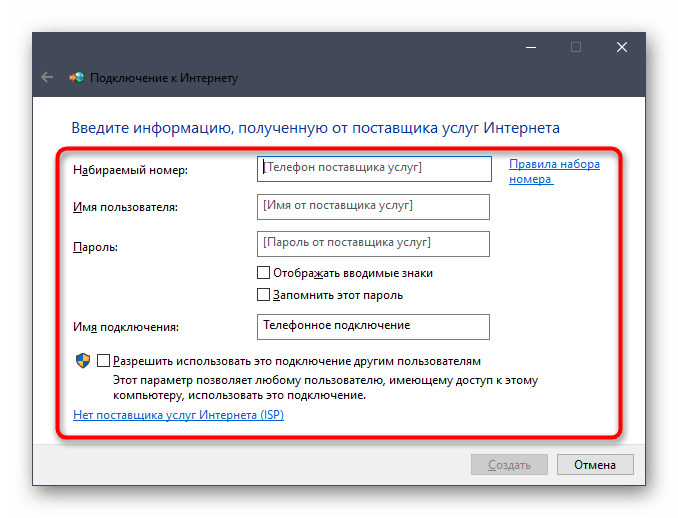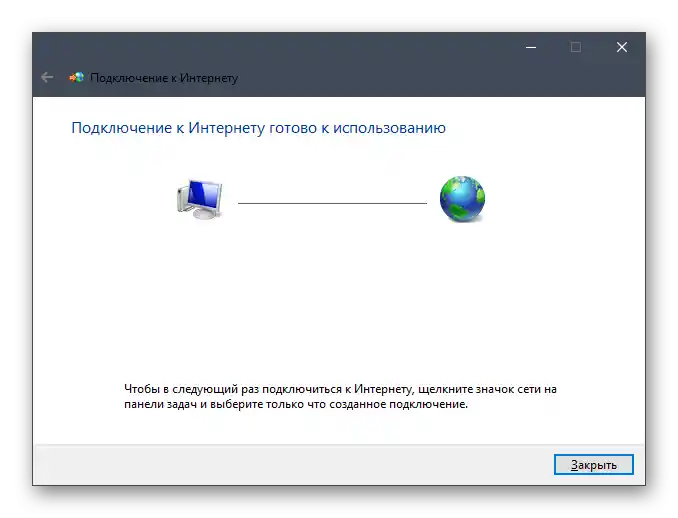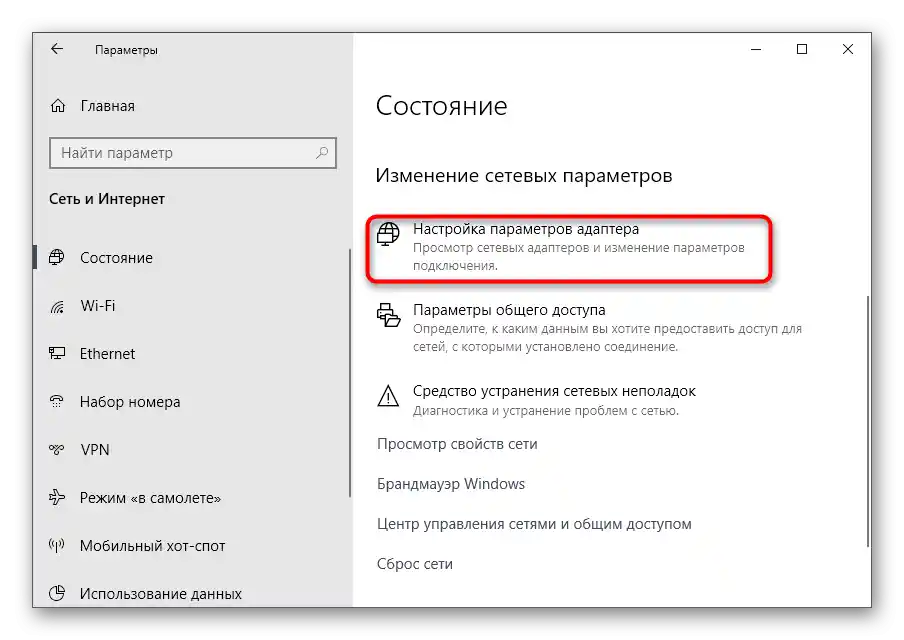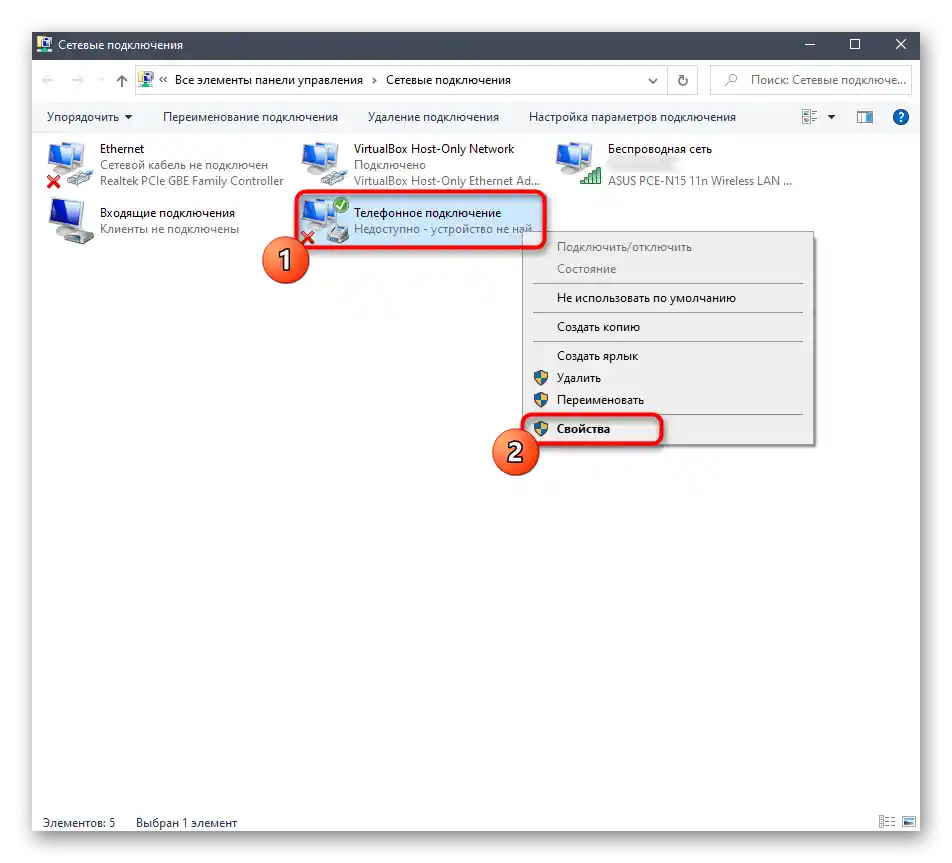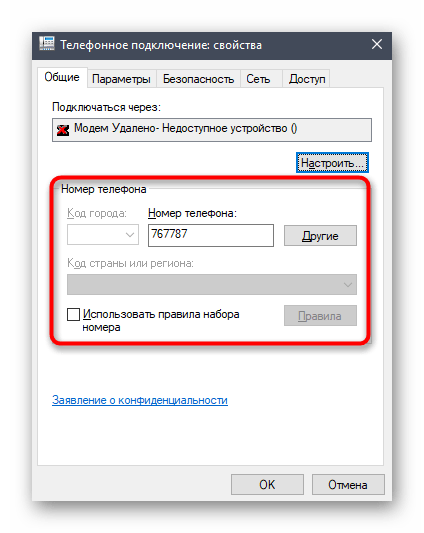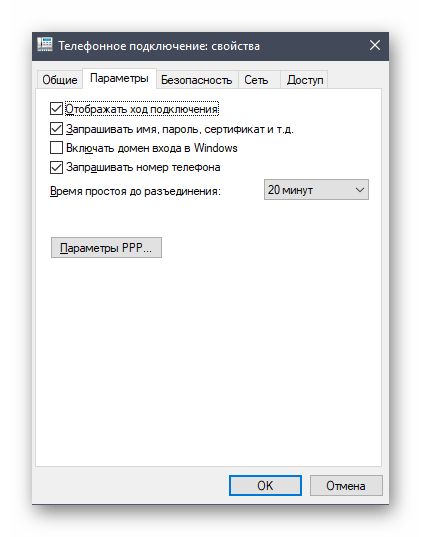Съдържание:
Информацията в тази статия ще бъде посветена на настройката именно на USB модемите от ZTE, които се закупуват от оператори на мобилни услуги за свързване към интернет чрез SIM карта. Ако се интересувате от конфигуриране на рутер при свързване от доставчика, прочетете друго ръководство на нашия сайт по линка по-долу.
Повече информация: Правилна настройка на рутерите ZTE
Стъпка 1: Свързване на устройството към компютъра
На първо място, ще е необходимо да свържете USB модема от компанията ZTE към компютъра или лаптопа, на който той ще бъде настроен по-късно. Предварително разопаковайте и активирайте SIM картата. Ако SIM картата все още не е закупена, свържете се с оператора, предоставящ услуги за мобилен интернет, и се информирайте за съвместимостта на тарифните планове с моделите от компанията ZTE.

След като самият модем е готов за работа, поставете го в свободен USB порт на ПК или лаптоп. Уточняваме, че в някои случаи не са необходими допълнителни действия, тъй като ще се появи прозорец за инсталиране на драйвера или веднага ще се отвори графично меню за управление на свързването. Допълнително за този софтуер ще научите в Стъпка 3 на тази статия.

Стъпка 2: Изтегляне на драйвера
В случай, че след свързването на модема той не е разпознат или програмата не се стартира, най-вероятно проблемът е в липсващ или остарял драйвер. Трябва да го обновите сами, изтегляйки софтуера от официалния сайт на мобилния оператор, от който е закупен модемът и SIM картата. За целта ще трябва да използвате друг източник на интернет.
- Отворете страницата за поддръжка на избраната компания и преминете в раздела "Модеми" или "Файлове за обновление".
- Намерете сред цялата информация драйверите за конкретния модел ZTE или универсален.Натиснете върху кликаемата лента, за да започнете изтеглянето.
- Изчакайте завършването на изтеглянето и отворете получената папка чрез архиватор.
- В нея стартирайте изпълнимия файл, отговарящ за инсталирането на софтуера, и следвайте инструкциите, които ще се появят на екрана, за да завършите операцията.
- След като приложението бъде стартирано, можете веднага да извършите свързването. Ако то не вижда модема, пренавийте го или използвайте друг свободен USB порт.
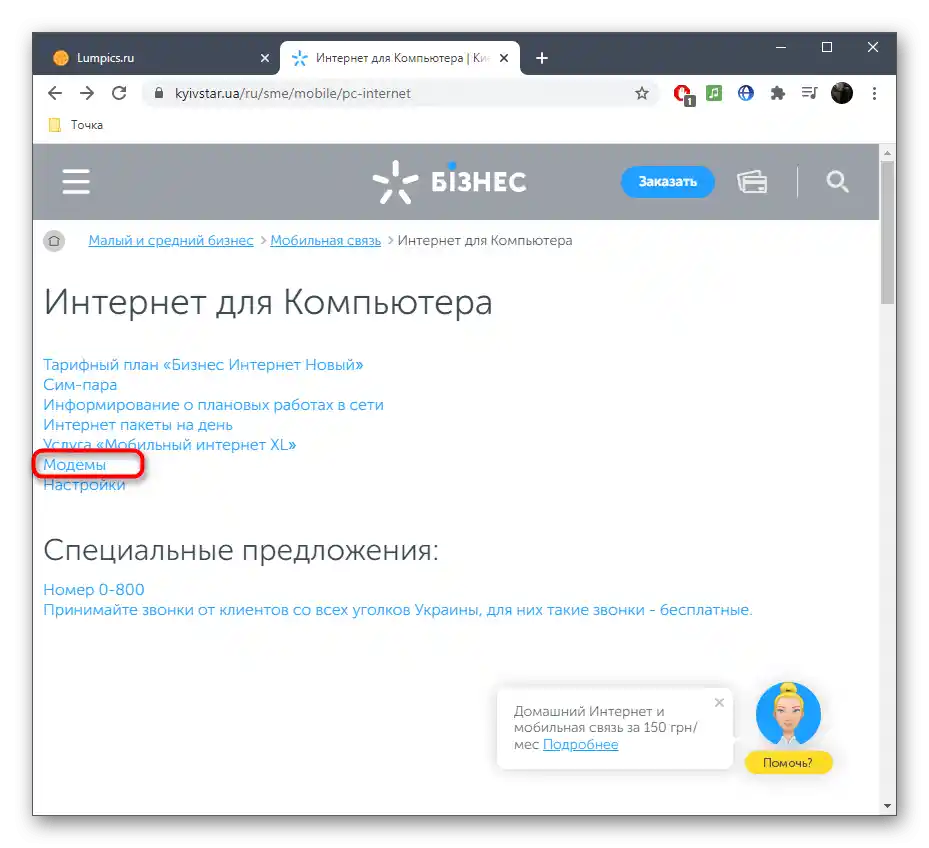
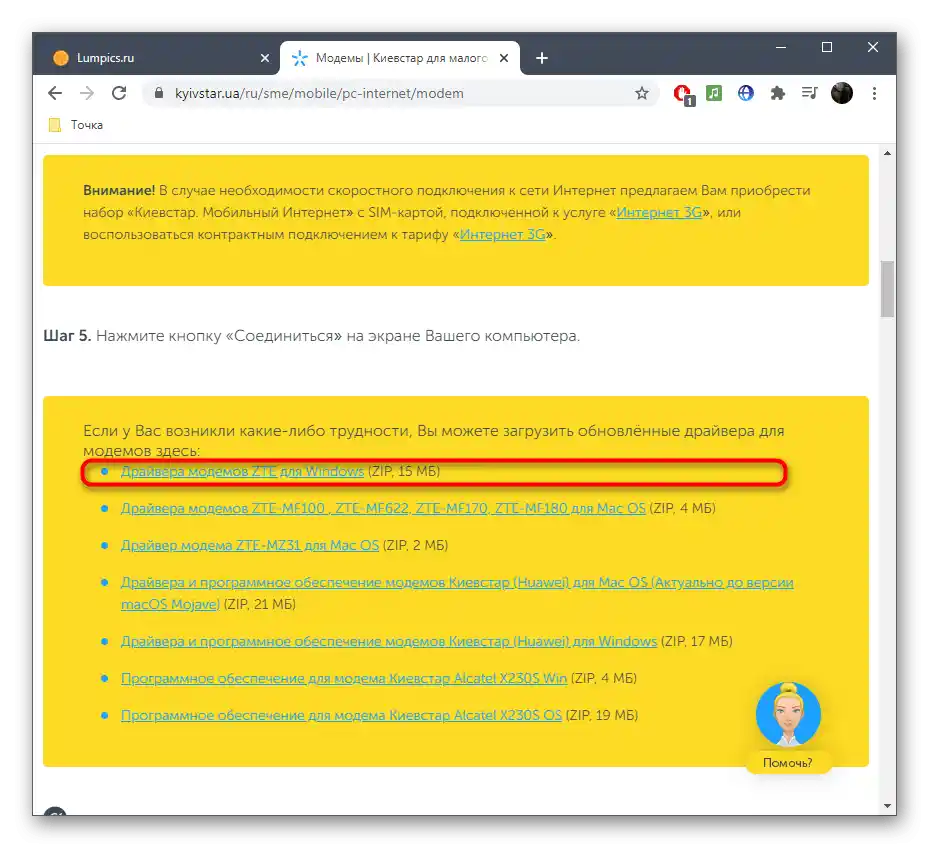
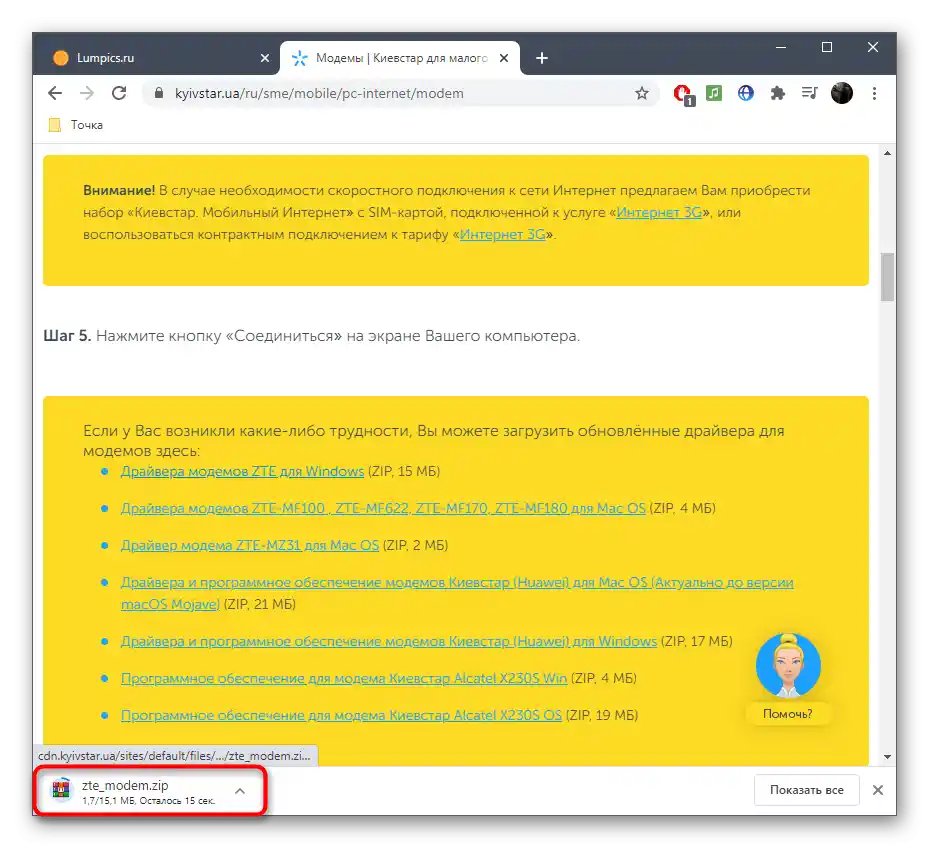
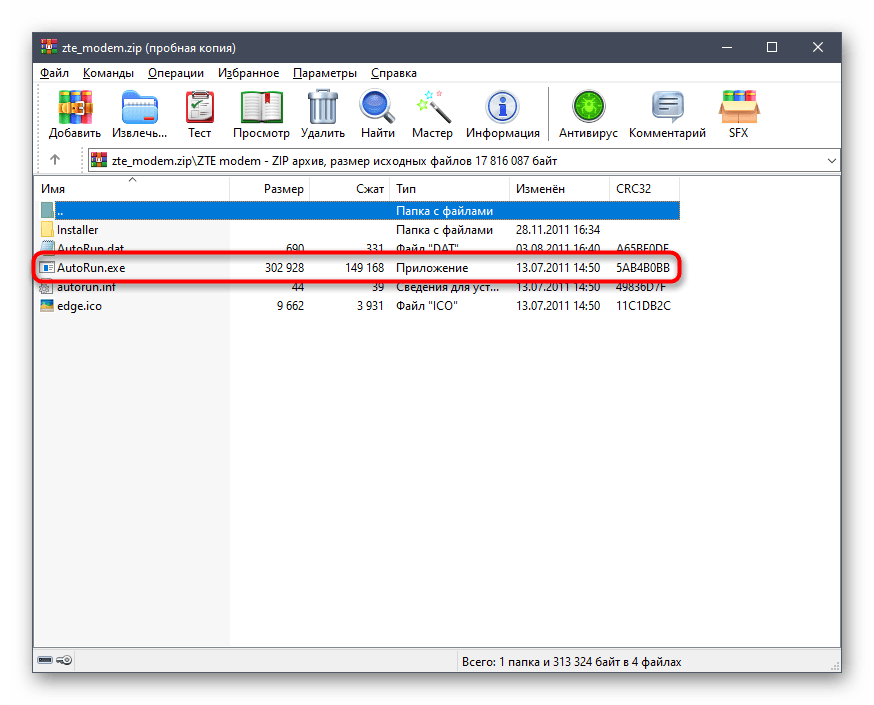
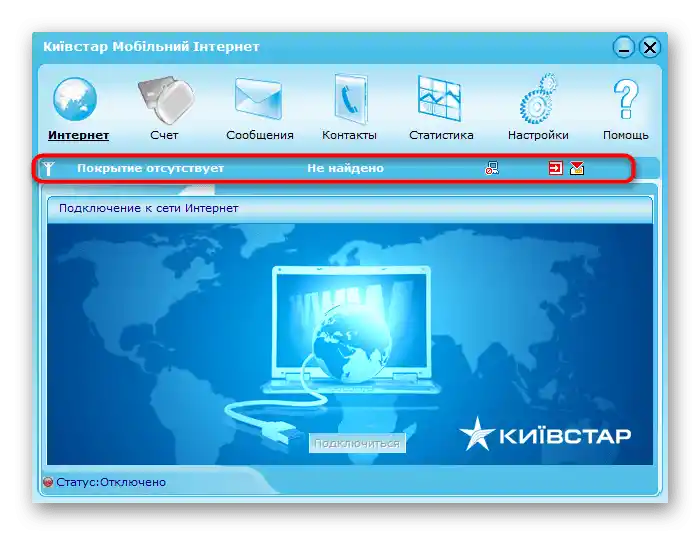
Обикновено няма да е необходимо да извършвате допълнителни действия, тъй като правилните настройки са зададени автоматично. Въпреки това, при необходимост от редактиране на параметрите, се обърнете за помощ към инструкциите от следващия етап.
Стъпка 3: Настройка на драйвера на модема
Последната подготовка преди преминаването към пълноценна работа с интернет чрез USB модем от ZTE — настройка на софтуера. Това ще помогне за оптимизиране на процеса на взаимодействие и промяна на параметрите на мрежата, ако това е необходимо.
- Първоначално в самия софтуер обърнете внимание на информационните раздели: в тях можете да проверите текущия баланс, да прочетете входящите съобщения и да управлявате списъка с контакти. Софтуерът от определени оператори допълнително поддържа показването на пълната статистика за използването на мрежата.
- За промяна на общите параметри преминете в менюто "Настройки".
- Променете профила на свързването или задайте данните за свързване, ако това е указано в инструкциите от доставчика на интернет услуги.Например, може да се наложи да въведете ПИН-код или данни за удостоверяване, за да получите достъп до мрежата.
- На таба "Настройки на мрежата" се препоръчва да изберете автоматичен режим на избор на свързване, тъй като в момента почти всички оператори работят с такъв протокол.
- Що се отнася до сигурността, на съответния таб можете да запазите контакти и съобщения в отделен файл за възстановяване по всяко време, както и да деактивирате постоянната заявка за ПИН-код.
- В заключение, отбелязваме активирането на автоматичното стартиране: активирайте тази опция, за да се отваря приложението при стартиране на Windows и автоматично да се свързва с мрежата.
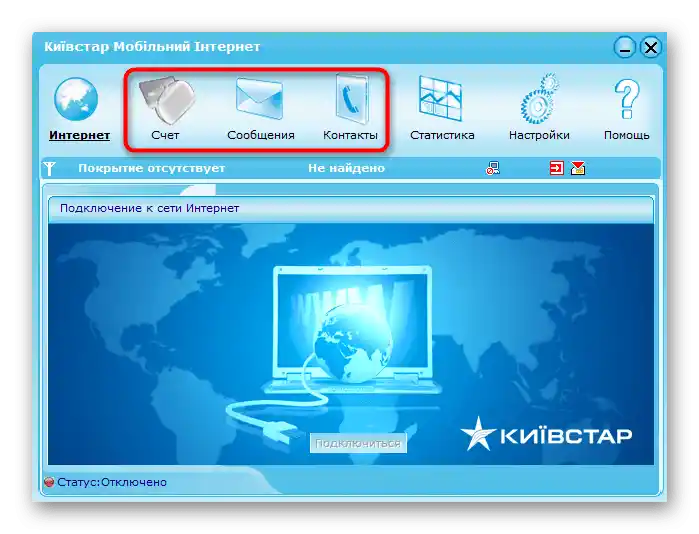
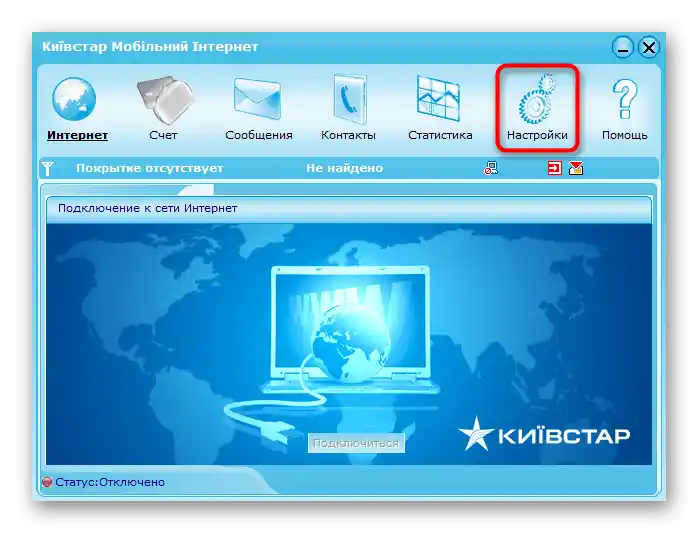
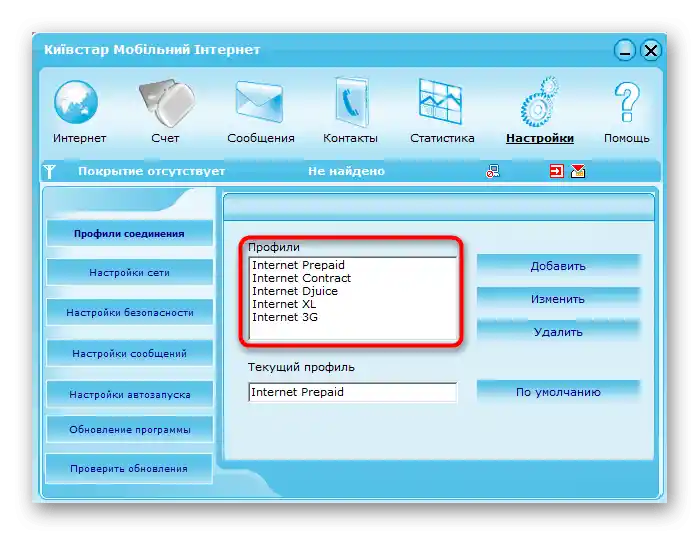
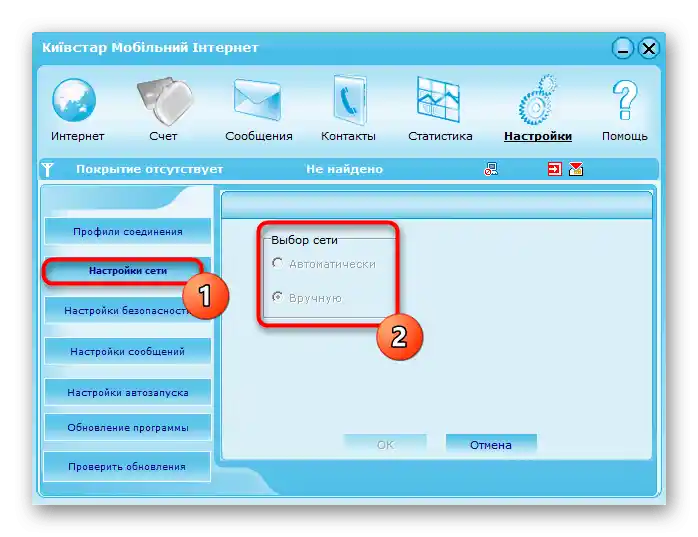
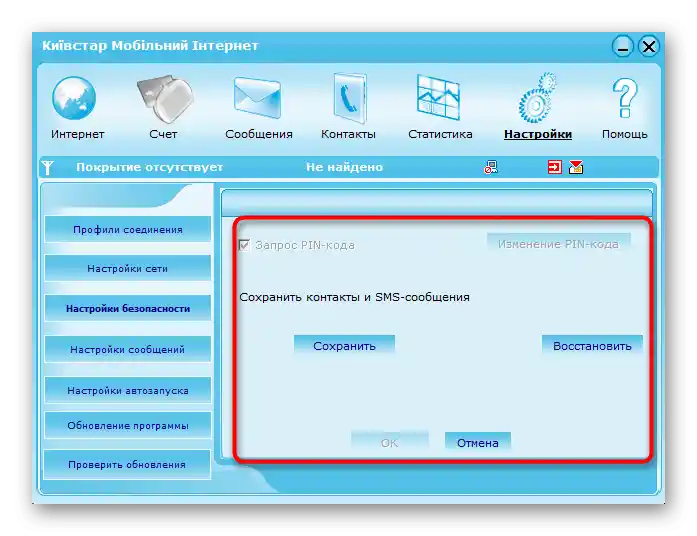
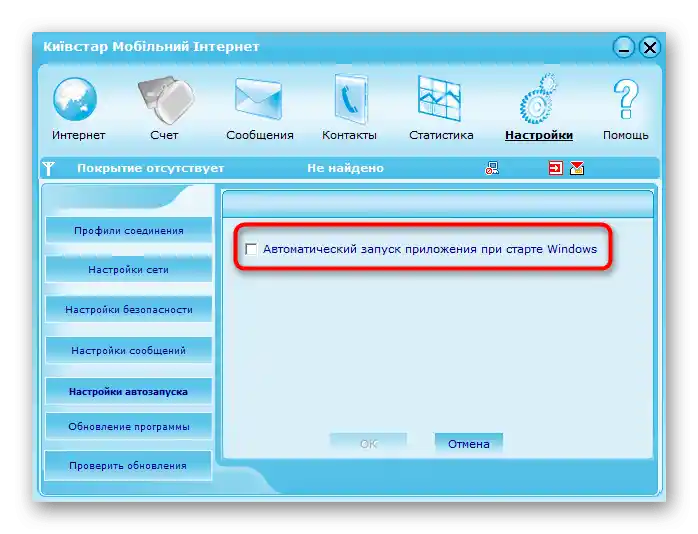
Предоставената по-горе инструкция е само пример, основан на приложението на популярния оператор Киевстар, който активно разпространява модеми от ZTE. Ако сте закупили услуги от друга компания, ориентирайте се в интерфейса на програмата и извършете точно същите действия за настройка.
Настройка на USB модем ZTE чрез Windows
Не всички потребители имат възможност или желание да използват фирменото приложение за настройка на мрежата при свързване чрез рутер ZTE, затова допълнително предлагаме да се запознаете как да го направите в Windows.
- Отворете менюто "Старт" и преминете в "Настройки".
- Там изберете раздела "Мрежа и Интернет".
- В долната част намерете и кликнете върху кликаемия надпис "Център за управление на мрежите и споделянето".
- В новия прозорец започнете създаването на свързване.
- Като опция трябва да изберете първия ред "Свързване с Интернет".
- Модемът е комутируемо устройство, затова в следващия прозорец посочете съответното свързване.
- Въведете номера на SIM картата и данните за удостоверяване от оператора.Ако тази информация не е известна, свържете се с техническата поддръжка за нейното определяне.
- След това ще се появи уведомление, че връзката е готова за използване.
- Отново отворете раздела "Мрежа и Интернет", преминете в "Настройка на параметрите на адаптера".
- Намерете новото телефонно свързване, щракнете с десния бутон на мишката върху него и изберете "Свойства".
- Уверете се в коректността на избрания телефонен номер.
- Променете допълнителните параметри в отделен раздел, ако е необходимо, затворете текущия прозорец и проверете достъпа до интернет.